翻訳は機械翻訳により提供されています。提供された翻訳内容と英語版の間で齟齬、不一致または矛盾がある場合、英語版が優先します。
レイテンシーヒストグラムの使用
AWS X-Ray トレースマップでノードまたはエッジを選択すると、X-Ray コンソールにレイテンシー分散ヒストグラムが表示されます。
レイテンシー
レイテンシーは、リクエストが開始してから完了するまでの時間です。ヒストグラムは、レイテンシーの分散を示します。また、期間を x 軸、各期間に一致するリクエストの割合を y 軸に示しています。
このヒストグラムでは、ほとんどのリクエストを 300 ミリ秒 (ms) 以下で完了するサービスを示します。割合が低いリクエストには最大 2 秒、異常値の場合はそれ以上かかります。
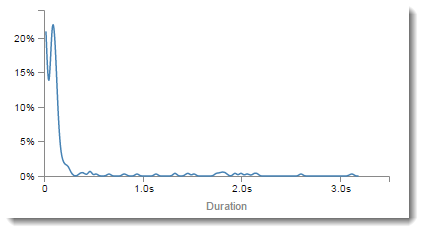
サービスの詳細の解釈
サービス ヒストグラムおよびエッジヒストグラムは、レイテンシーをサービスまたはリクエスト元の視点からビジュアルに表現したものです。
-
円をクリックして、[service node] ( サービス ノード)を選択します。X-Ray は、サービスによる依頼者のヒストグラムを示します。このレイテンシーは、サービスによって記録されたものであり、サービスと依頼者の間のネットワークレイテンシーは含まれません。
-
2 つのサービスの間のエッジの線、または矢の先をクリックして、[edge] (エッジ) を選択します。X-Rayは、ダウンストリームサービスによって行われる依頼者のリクエストのヒストグラムを示します。このレイテンシーは、依頼者によって記録されたものであり、2 つのサービスの間のネットワーク接続のレイテンシーは含まれません。
[サービスの詳細] パネルヒストグラムを解釈するには、ヒストグラムの値の大部分と異なる値を探します。このような 異常値 は、ヒストグラムのピークまたは急増としてみなすことができるため、特定のエリアのトレースを表示して、現在の状況を調査することができます。
レイテンシーでフィルタリングされたトレースを表示するには、ヒストグラムの範囲を選択します。選択の開始位置をクリックし、左から右にドラッグして、トレースフィルタに含むレイテンシーの範囲をハイライト表示します。
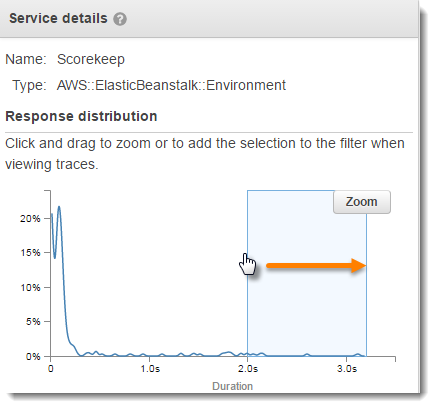
範囲を選択したら、[Zoom] を選択してヒストグラムの部分のみを表示し、選択範囲を絞り込みます。
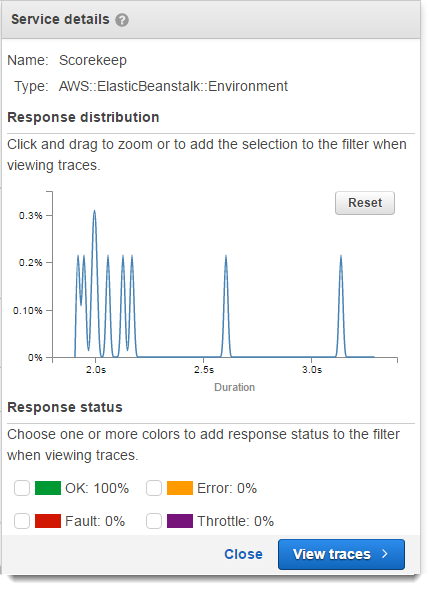
表示するエリアを絞って設定したら、[View traces] を選択します。